Az AirServer az egyik legfejlettebb képernyő-tükröző vevő, amely lehetővé teszi az AirPlay, a Google Cast és a Miracast adatfolyamok fogadását. Amikor az iPhone, iPad vagy Android telefonokat PC-re / Mac-re tükrözi az AirServer segítségével, nagy képernyőn élvezheti az okostelefonok tartalmát.

Az Airserver használata
Azonban az AirServer használata Windows vagy Mac rendszeren nem elég egyszerű a nem szakemberek számára. Az AirServer képernyő tükrözéséhez való bemutatója mellett a cikkből megtudhatja, hogyan kell az iPhone képernyőjét egyidejűleg rögzíteni. Csak olvassa tovább, hogy megkapja a kívánt információt most.
AirServer lehetővé teszi, hogy tükrözze a tartalmat az iPhone-ról a számítógépre a beépített AirPlay használatával. Az AirServer 5.4.4 legújabb verziója kompatibilis az iOS 11-rel. Ha nagyszerű képernyőn szeretné élvezni az iPhone tartalmat, akkor kövesse az alábbi lépéseket.
1 lépés Töltse le és telepítse az AirServer szoftvert a számítógépére. Ez a szoftver 7 napos próbaverziót kínál. Az AirServer használata előtt ellenőrizze, hogy az iOS-eszköz és a számítógép ugyanabban a hálózatban vannak-e.
2 lépés Indítsa el a programot, majd kattintson a „QR-kód megjelenítése” elemre az előugró AirServer QR-kód beolvasásához iPhone vagy iPad segítségével. Az előző verziótól eltérően, ez sokkal könnyebbé teszi a kapcsolatot.
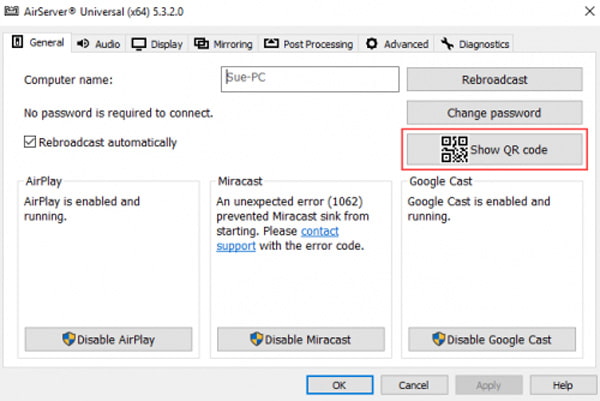
3 lépés Húzza felfelé az iPad / iPhone aljáról, hogy felfedje a vezérlőképernyőt. Ezután nyomja meg az "AirPlay" opciót. Az AirPlay úticélok listája megjelenik. Válassza ki a számítógépet a csatlakoztatáshoz.
4 lépés A tükrözés elindításához nyomja meg a tükrös csúszkát. Ezután láthatja az iOS-eszköz képernyőjét a számítógép képernyőjén.
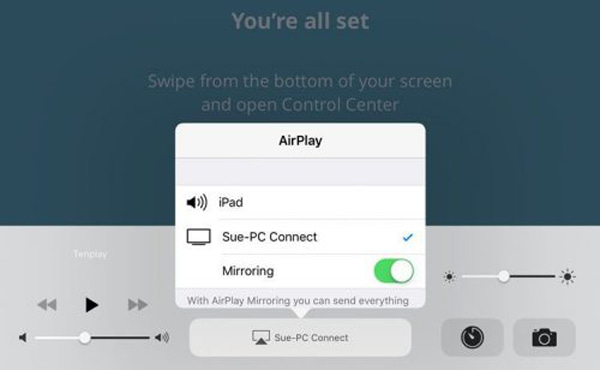
Miután az iPhone tartalmát a számítógépre tükrözi, rákattinthat az eszköz nevére a menüben, és megtalálhatja a "Felvétel" lehetőséget. Kattintson arra az opcióra, hogy elindítsa a felvételt az AirServer segítségével. A felvétel befejezése után a "Felvétel" gombra kattintva fejezheti be a felvételt.
A régi iOS verziók használatakor az iOS-eszközök közötti számítógép tükrözésének folyamatának eltérőnek kell lennie. Csak ellenőrizze, hogy elment-e a "Vezérlőközpontba", és engedélyezte az "AirPlay" szolgáltatást az tükrözési folyamat elindításához az AirServer segítségével.
Az alapvető képernyőtükrözési funkciók mellett az iOS-eszközökön módszereket is találhat arról, hogyan lehet az AirServer-et használni az Xbox egy és több más eszközön. Íme néhány további AirServer szolgáltatás, amelyeket tudnia kell.
Ahogy már említettük, az AirServernek a felvételi funkciói a következők elfog iPhone képernyőjén, de korlátozott funkciókkal. Amikor az AirServer alkalmazással tükrözi az iOS készüléket a számítógéphez, az iPhone képernyő rögzítése könnyebbé válik, csak rögzítheti a tükrözést a számítógépén. Itt bemutatunk egy nagy teljesítményű képernyő-felvevőt.
Aiseesoft Képernyõrögzítõ az egyik legjobb képernyő-felvevő szoftver, amellyel bármilyen képernyő-tevékenységet rögzíthet Mac vagy Windows számítógépen, kiváló tulajdonságokkal.
1 lépés Az AirServer segítségével tükrözze az iPhone számítógépet. Indítsa el az Aiseesoft Screen Recorder szoftvert, majd kattintson a "Video Recorder" -re a képernyő-felvevő felületének belépéséhez.
2 lépés A felvétel előtt jobb, ha kiválasztja a felvétel területét, beleértve a teljes képernyőt, a rögzített területet vagy az iPhone vagy az AirServer testreszabott képernyőjét.

3 lépés A felvételi terület beállítását követően ki kell választania a hangforrást a rendszer hangjából vagy a mikrofonból. Ezután állítsa be a megfelelő hangerőre a legjobb eredmény elérése érdekében.
4 lépés Kattintson a "REC" gombra az iOS-képernyő felvételének megkezdéséhez. Miután minden kész, kattintson a "Stop" gombra. A videó mentése előtt megnézheti a rögzített videót. Ezután kiváló minőségben mentse a kimeneti videót 4K vagy 1080P formátumra.

A cikk ismerteti az AirServer használatával az iOS képernyő rögzítését. Megtalálhatja az iPhone és a PC közötti tükrözés részletes eljárását. Csak használja a hasonló eljárást az Android vagy az Xbox képernyő tükrözéséhez a Windows / Mac rendszerhez. Mivel az AirServer korlátozott funkciókkal rendelkezik az iPhone képernyő rögzítéséhez, professzionális programokat is használhat magas minőségű videó rögzítéséhez. Ha bármilyen kérdése van az AirServer használatáról, nyugodtan megoszthatja az információkat a megjegyzésekben.